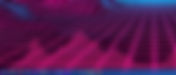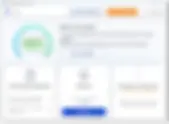Résultats de recherche
2798 résultats trouvés avec une recherche vide
- RainbowTaskbar, un arc-en-ciel pour votre barre des tâches
Avec RainbowTaskbar, vous pouvez configurer votre barre des tâches Windows 11/10 et modifier son apparence selon vos préférences car il vous offre plus d'options que les paramètres par défaut Windows . Vous pouvez ajouter des coins arrondis à la barre des tâches, ajouter un effet arc-en-ciel, rendre la barre des tâches transparente ou opaque, personnaliser les éléments de la barre des tâches et bien plus encore. Lorsqu'il est activé, RainbowTaskbar continue de changer les gradients de couleur de la barre des tâches selon vos personnalisations. Une interface dédiée pour configurer les options de barre de tâches est disponible. Ainsi vous pouvez personnaliser les gradients de couleur que vous souhaitez appliquer à votre barre des tâches. RainbowTaskbar vous permet également de configurer des préférences comme une teinte solide, une décoloration solide, un gradient décoloré, un gradient, une couleur randomisée, un temps de maintien, un temps de fondu, un angle de gradient et un nombre de couches. Il vous permet également de sélectionner les couleurs pour changer les gradients. Évidemment, vous pouvez vous contenter d'une simple teinte dégradée sans fondu enchainé :-)) RainbowTaskbar est une application gratuite portable, aucune installation n'est donc requise. S’il n’est pas déjà installé, vous serez invité à installer le runtime .NET 6 (x64 ; x86). Attention, cependant ! : RainbowTaskbar entre en conflits avec TranslucentTB. Si vous êtes un adepte de l'utilitaire TranslucentTB gérant l'opacité de la barre des taches, veuillez le désactiver avant d'exécuter RainbowTaskbar Pour de plus amples informations sur les options de configuration : Documentation complète officielle : RainbowTaskbar Doc Téléchargement : RainbowTaskbar sur GitHub Page officielle : RainbowTaskbar
- Remove Empty Directories permet de rechercher et de supprimer des dossiers vides
Si vous n'aimez pas les répertoires vides, RED pour "Remove Empty Directories", permet de rechercher et de supprimer des dossiers vides, souvent oubliés lors d'installations/désinstallations de logiciels. RED vous laisse le choix entre analyser uniquement une hiérarchie de dossiers spécifique ou les rechercher sur un lecteur entier. Il est aussi possible d'exclure les dossiers système (conseillé pour les utilisateurs inexpérimentés) et de signifier à RED s'il doit considérer les dossiers ne contenant que des fichiers zéro octet (0 Ko), comme vides ou non. Les utilisateurs expérimentés peuvent même définir des modèles de noms personnalisés pour identifier les fichiers qui doivent être considérés comme des "indésirables", ce qui vous permet de localiser des dossiers qui, sans être vides, ne contiennent que des fichiers inutiles. Avant de supprimer quoi que ce soit, RED vous affichera un aperçu complet, montrant une liste de tous les dossiers correspondants à vos critères. Vous pouvez ensuite choisir de procéder au nettoyage, de choisir les dossiers à exclure ou de supprimer manuellement des répertoires individuels. libellules.net décline toute responsabilité en cas de mauvaise utilisation de ce programme. OS : Windows 10 & 11 - nécessite Microsoft .NET Framework 3.5 ou version ultérieure Langue : anglais Prix : Gratuit Page de l'éditeur
- Complete Internet Repair résout les erreurs de connexion internet
Complete Internet Repair est un outil développé pour résoudre des erreurs de connexion internet suite à une attaque virale, logiciel malveillant, trojan ou logiciel publicitaire ou suite à une désinstallation ou installation d'un programme tiers, ayant provoqué conflits ou erreurs dans votre base de registre. Conseil : n'utilisez ce logiciel qu'en cas de panne extrême où les premiers soins de base n'ont donné aucun résultat. Il ne s'agit pas d'un outil d'optimisation, mais bien de résolution de problèmes extrêmes. L'outil est portable et ne nécessite point d'installation. Conseil : avant son utilisation, il est recommandé de procéder à la création d'un point de restauration Windows. libellules.net décline toute responsabilité en cas de mauvaise utilisation de ce programme. OS : Windows 10 & 11 (32 et 64 bit) Langue : anglais Licence : Freeware Page officielle Post mis à jour, le 28 août 2023, par Krigou 😎
- SyncBackFree - sauvegarde et restauration simple et rapide
SyncBackFree est un utilitaire de sauvegarde et de synchronisation rapide qui vous permet de créer des copies de vos dossiers et fichiers sur des disques durs externes, des disques, des serveurs FTP et des lecteurs partagés. SyncBackFree est une application facile à utiliser, fonctionnant par définition de profil personnalisé. Trois modes sont présents, la sauvegarde, la synchronisation et la copie miroir entre dossiers. Pour chacun d'eux il est possible de modifier les filtres préétablis et vous avez la possibilité de planifier des travaux sans avoir besoin de reconfigurer un profil à chaque fois. Enfin l'application vous offre la possibilité de simuler un travail, ce qui signifie qu'aucun fichier n'est vraiment copié, mais qu'un rapport est généré. SyncBackFree est un logiciel gratuit, sans limitation de durée et compatible avec toutes les versions actuelles de Windows. Il existe des versions payantes du logiciels qui présentent plus de fonctionnalités. Vous pouvez voir un tableau des comparaisons en cliquant ici ! Pour des fonctionnalités plus puissantes, par ex., une meilleure compression, Cloud Storage, chiffrage, scripts, et plus encore, tournez-vous vers SyncBackPro. OS : Windows 10 & 11 Langue : multilingue Prix : Gratuit Page de l'éditeur Post et texte d'après Kappa. Merci à lui de l'avoir présenté sur le forum de libellules.net, dans la rubrique "Les découvertes de Kappa". Plus de détails et prise en main, par Kappa, cliquez ici ! Post mis à jour, le 28 août 2023, par Krigou 😎
- Firemin, un plombier bien utile pour votre navigateur
Firemin est un utilitaire qui, sans doute, générera de multiples commentaires. En gros, de mémoire, et ce que j'en ai compris. Firemin est une petite application qui élimine les fuites de mémoire des navigateurs pour maintenir leur consommation à un niveau raisonnable. Lorsque vous utilisez un navigateur, l'utilisation de la mémoire continue d'augmenter plus le programme reste ouvert / utilisé. Firemin utilise une API Microsoft (EmptyWorkingSet) pour forcer le navigateur à libérer une partie de la mémoire réservée sans provoquer de problèmes de stabilité. Il fonctionne dans la barre d'état système et ne nécessite pas d'installation. Il optimise en permanence votre navigateur en le forçant à libérer une partie de la mémoire lorsque nécessaire. À la base l'extension était prévue uniquement pour Firefox, mais il semblerait qu'elle fonctionne aussi avec d'autres navigateurs. Il suffit pour cela d'indiquer à Firemin, le chemin d'accès de votre navigateur. OS : Windows 10 & 11 Langue : anglais Prix : Gratuit Page officielle Post mis à jour, le 28 août 2023, par Krigou 😎
- Process Lasso - gestionnaire de priorités des processus
Plus qu'un gestionnaire de tâches, Process Lasso est un gestionnaire de priorités des processus, automatisé. Son but est d'ajuster les priorités des programmes pour offrir la meilleure réactivité possible. Il propose des fonctions avancées consacrées spécialement aux situations de très haute charge et pourra gérer au mieux les processus envahissants, pour lesquels il propose des fonctions spécifiques, avec ajustement de tous les autres à la clé et des exclusions : Par exemple. son outil ProBalance analyse en temps réel tous les processus lancés, leur taux d’utilisation du processeur et détermine lesquels doivent avoir leurs priorités ajustées pour une optimisation totale du PC. Bidouilleurs, rassurez-vous, un mode manuel vous permet de désactiver ou de modifier, d'ajuster chaque service, chaque logiciel à votre convenance... Remarque : attention à la configuration, mal configuré, et dans des situations particulières (calcul partagé poussé à fond par exemple), ce logiciel peut provoquer des ralentissements au lieu d'un gain en réactivité. Vous voici prévenu ! libellules.net décline toute responsabilité en cas de mauvaise utilisation de ce programme. Une version payante existe, dotée de plus de fonctions. Ci-dessous le lien pour ouvrir la page indiquant les différences entre la version gratuite et payante. https://bitsum.com/howfree OS : Windows 10 & 11 Langue : multilingue Licence : Freeware Page officielle Post mis à jour, le 27 août 2023, par Krigou 😎
- Opal - à la recherche de la zénitude, lecteur de musique relaxante
Opal est une application qui joue des sons de fond relaxants pendant que vous travaillez ou lorsque vous faites une pause. C'est un lecteur de musiques (fournies) gratuitement et open source qui vous aide à vous détendre en mélangeant les sons de la nature et du bureau afin de générer le bruit de fond parfait et relaxant, lorsque que vous travaillez ou lorsque vous faites une pause. Opal est très simple et comprend différents groupes de sons pour convenir à tout le monde, du bureau à la fantaisie. Les 17 pistes relaxantes sont disponibles et possèdent tous, d'une commande de volume par curseur pour que vous puissiez les positionner en arrière-plan ou les placer en premier plan en étant beaucoup plus présents. Vous pouvez également configurer un retardateur à partir de l'onglet Paramètres pour vous rappeler de faire une pause. Vous avez par ailleurs la possibilité de combiner plusieurs sons à des volumes variables pour produire le bruit de fond parfait sur une boucle qui peut vous aider à rester concentré. Vous pourrez ainsi écouter la musique et en profiter aussi longtemps que vous le souhaitez sans interruption. Langue : multilingue OS : Windows, Linux & Mac OS Prix : Gratuit Page officielle Post mis à jour, le 25 août 2023, par Krigou 😎
- Disk SpeedUp analyse, optimise et défragmente vos disques durs
Disk SpeedUp est un logiciel gratuit du même éditeur que l'excellent Glary Utilities déjà présenté sur le blog. Disk SpeedUp analyse, optimise et défragmente vos disques durs. Très rapide, il détecte tous les fragments éparpillés en quelques secondes et réorganise les fichiers stockés sur vos disques afin d'accélérer la vitesse d'accès, accélérer le lancement des applications, augmenter la vitesse de recherche et raccourcir le temps de démarrage du système. Bref, améliorer la performance globale de votre système, ce que l'on attend tous de ce type de logiciels. Vous pouvez également configurer Disk SpeedUp pour qu'il effectue une défragmentation lorsque le PC est inactif et lui demander d'arrêter le système une fois le processus de défragmentation terminé. Prise en charge des systèmes de fichiers FAT, FAT16, FAT32, NTFS, NTFS5, NTFS + EFS Attention ! Il propose d'analyser le disque dur avant de commencer l'opération de défragmentation et sur la base de l'analyse, vous pouvez décider si la défragmentation est véritablement nécessaire. S'il juge que la défragmentation n'est pas nécessaire, il vous renvoie un message, soit en l'occurence "Le disque semble être en bonne forme. La défragmentation peut réduire sa durée de vie. Êtes-vous sûr de vouloir continuer ? " Autres mises en garde : Il existe un certain nombre d'opinions différentes sur Disk SpeedUp. Certains utilisateurs affirment qu'il a permis d'améliorer considérablement les performances de leur ordinateur, tandis que d'autres ont constaté peu ou pas d'effet et les extrémistes jurent qu'il ne sert à rien 🤪 Il est important de noter que Disk SpeedUp n'est pas une solution miracle. Il ne peut pas accélérer un disque dur qui est déjà obsolète ou en mauvais état. Si vous envisagez d'utiliser Disk SpeedUp, il est recommandé de faire une sauvegarde de vos données avant de commencer. Cela vous permettra de restaurer votre ordinateur à son état d'origine si vous n'êtes pas satisfait des résultats. libellules.net décline toute responsabilité en cas de mauvaise utilisation de ce programme. OS : Windows 10 & 11 Langue : anglais, français Licence : Freeware Page officielle Post mis à jour, le 25 août 2023, par Krigou 😎
- StartAllBack permet de revenir au menu Démarrer et à la barre des tâches de Windows 10 ou Windows 7
Si vous n'êtes pas satisfait du menu démarrer et de la gestion de la barre des tâches de Windows 11, StartAllBack vous permet de restituer l'affichage à la sauce Windows 10, voire Windows 7 avec de multiples options de personnalisation. Pour ceux qui aiment travailler avec la barre des tâches en haut de l'écran ou sur le côté, cela sera à nouveau possible. StartAllBack propose également de nombreuses options de personnalisation. Vous pouvez choisir l'apparence du menu Démarrer, la position de la barre des tâches et les fonctionnalités à inclure. Vous pouvez par ailleurs créer des raccourcis vers vos applications et vos fichiers préférés. Le programme est du ou des mêmes auteurs que StartIsBack. Il n'est pas gratuit et coûte la modique somme de 4,99 $ pour un PC et 8,99 $ pour 2 PC. Vous pouvez le tester et vous faire une idée durant 30 jours. La désinstallation du programme permet de retrouver l'interface de Windows 11. En tout cas, cela s'est bien passé chez moi ! Attention ! libellules.net décline toute responsabilité quant à l’usage de ce logiciel et les conséquences bizarres que cela pourrait provoquer dans votre PC… Vous seul assumez les risques ! Langue : multilingue OS : Windows 11 Prix : 4,99 $ pour un PC, 8,99 $ pour 2 PC ainsi que 11.99 $ pour 3 PC Page officielle Post mis à jour, le 24 août 2023, par Krigou 😎
- Flagfox affiche un drapeau selon la localisation du serveur courant
Flagfox est une extension pour Mozilla Firefox qui affiche une icône de drapeau pour indiquer le pays où est situé le serveur du site que vous parcourez. Savoir à quel serveur vous êtes connecté ajoute un niveau supplémentaire de sécurité et peut s'avérer utile pour indiquer les langues locales et les règlementations en vigueur. En cliquant sur l'icône, on lance, Geotool, qui procure une carte du pays, de même que d'autres informations sur le FAI, la ville et l'heure locale. L'extension procure aussi, par l'entremise du bouton droit de la souris sur le drapeau, accès à d'autres services comme Whois et information sur les DNS, sécurité du site par une analyse de Virus Scan, vérification du statut du serveur, test du serveur SSL, diagnostics comme les pings et les traceroutes, possibilité de copier l'adresse IP, traduction automatique dans votre langue, etc. Flagfox est simple, pas intrusif, et utilise relativement peu de mémoire. Afin de protéger votre vie privée, les recherches de pays sont effectuées en local plutôt qu'en faisant appel à un serveur externe à propos des pages sur lesquelles vous naviguez. L'extension marche en accédant à une base de données d'adresses IP internes. En gros, c'est une sorte de carte simplifiée de l'affichage physique sur Internet, avec des données procurées par Maxmind. Flagfox vous propose un drapeau pour la nationalité de l'emplacement courant du serveur auquel vous êtes connecté, au lieu de se limiter à la nationalité du nom de domaine, qui peut s'avérer différente. Les mises à jour de Flagfox sont proposées chaque mois environ pour que la base de données interne demeure précise. Page officielle Page de l'extension pour une installation sur Firefox
- GetWindowText – utile pour récupérer le texte de différentes fenêtres et contrôles de Windows
GetWindowText est utile pour récupérer le texte de différentes fenêtres et contrôles dans une application Windows. <<<< Placez votre curseur sur l'icône pointée, enfoncez et maintenez le bouton gauche de la souris et déplacez le curseur sur la fenêtre concernée. Le texte détecté est encadré. La lecture se réalise au relâchement du bouton de la souris. Ce programme prend en charge également les arborescences de répertoires (SysTreeView32), combo box et les vues de liste (SysListView32) pour lire l'intégralité du contenu. OS : Windows 10 & 11 Langue : multilingue Prix : Gratuit Page officielle Post et texte de Kappa. Merci à lui de l'avoir présenté autrefois sur l'ancien forum dans la rubrique "Les découvertes de Kappa" Post mis à jour, le 22 août 2023, par Krigou 😎
- Calibre : tout pour vos e-books
Calibre est une application de gestion de bibliothèque de livres électroniques, open source, qui vous permet de gérer votre collection de livres, de les convertir entre différents formats, de vous synchroniser avec les appareils de lecture de livres électroniques populaires et de les lire avec la visionneuse incluse. Vous pouvez trier vos livres par auteur, titre, date, etc., télécharger des métadonnées et des couvertures de livres, ajouter des balises et des commentaires personnels. Logiciel gratuit très abouti, il accepte les appareils mobiles iPad, iPhone (dont les lecteurs d'e-books, ces périphériques dédiés), vous permet de consulter votre bibliothèque depuis le web et plein d'autres choses. Au démarrage, si vous possédez un lecteur d'e-books, il vous proposera de le prendre en charge pour s'occuper des transferts directs et de la synchronisation avec votre bibliothèque. Calibre reconnaît beaucoup de lecteurs e-books. La saisie des informations peut être faite à la main, ou par saisie de la référence ISBN, et Calibre remplit tout pour vous. Calibre reconnaît et convertit un très grand nombre de formats, ce qui en fait la référence dans le secteur. Il ne bronchera pas sur les liens internes, les tableaux, les polices de caractères encapsulées, etc. et il convertit par lots si besoin. En entrée, il accepte les formats : CBZ, CBR, CBC, EPUB, FB2, HTML, LIT, LRF, MOBI, ODT, PDF, PRC**, PDB, PML, RB, RTF, TCR, TXT. Il exporte dans les formats : EPUB, FB2, OEB, LIT, LRF, MOBI, PDB, PML, RB, PDF, TCR, et TXT. Les options sont nombreuses et très détaillées, notamment pour la partie conversion et le serveur de contenu (vous créez votre propre petit serveur web pour accéder à votre bibliothèque de n'importe où). Un système de plugins (avec mise à jour) rend le logiciel ouvert et évolutif. La référence en matière d'e-books. Si vous n'avez pas de lecteur d'eBooks, vous pouvez l'utiliser comme simple gestionnaire de documents. Le programme offre également un support étendu pour la synchronisation des e-books avec des dispositifs populaires, tels que Kindle, Sony Reader, Nook, et beaucoup d'autres. OS : Windows 10 & 11 & Linux et Mac OS Langue : multilingue, français inclus Licence : Logiciel libre (GPLv3) Page officielle Post mis à jour, le 22 août 2023, par Krigou 😎
- RJ TextEd - éditeur dont les fonctionnalités vont bien au-delà d'un simple éditeur de fichiers texte
RJ TextEd est un éditeur dont les fonctionnalités vont bien au-delà d'un simple éditeur de fichiers texte. Support d’Unicode, de la syntaxe HTML/XHTML/XSLT/PHP/CSS/Javascript avec prévisualisation du résultat dans Edge et Chrome, dispose d'un vérificateur de code, d'une fonction d'autocomplétion, validation HTML, code source, macrocommandes et bien plus. Un système d'onglet vous permet d'ouvrir plusieurs fichiers à la fois et de passer de l'un à l'autre très rapidement. Il dispose aussi d'une fonction très intéressante nommée pliage de code ou repliement (folding en anglais) très utile pour gérer de gros fichiers de code source. Cette fonctionnalité permet de masquer des parties du texte ou de code et pouvoir ainsi se concentrer plus facilement sur une partie. Le programme inclut également un éditeur CSS, un éditeur hexadécimal, un comparateur de texte, un explorateur de dossiers et fichiers à double volet ainsi qu'un client FTP/SFTP. Il comporte aussi la synchronisation incorporée, un tableau pour obtenir des caractères spéciaux, un convertisseur d'unité et plusieurs autres petits outils bien sympas qui vous aideront dans vos tâches quotidiennes. Langue : multilingue OS : Windows 10 & 11 Prix : Gratuit Page officielle Post mis à jour, le 21 août 2023, par Krigou 😎
- Mon iPhone s'éteint subitement et ne redémarre plus
Un post qui a eu un succès énorme sur libellules.ch, parlait du problème des iPhone qui ne s'allument subitement plus. Il a évité je crois beaucoup de suicides selon les 450 commentaires qu'il a suscités. Je vous conseille d'aller les lire, c'est marrant 🤪😉 Je ne sais si c'est toujours d'actualité, mais je le republie ici, avec des copies d'écran qui datent malheureusement de 2008, je crois. Si quelqu'un aurait l'amabilité de me les actualiser, c'est-à-dire m'envoyer de nouvelles images avec un iPhone 10, 11, 12 ou supérieure, d'avance, je le remercie, car je n'ai plus les moyens de me payer un iPhone. Je ne sais pas, mais quelque chose me dit que cela pourrait être toujours d'actualité ! Voici le post tel quel, comment il avait été publié à l'époque. Aujourd'hui, j'ai été confronté à une panne bizarre de l'iPhone d'un collègue. Son iPhone s'est subitement éteint. Écran noir total. Impossible de le rallumer. On pense d'abord à une panne de la batterie et on tente de la recharger, mais rien n'y fait. Mon collègue décide de téléphoner au support de son fournisseur qui lui communique la marche à suivre pour rétablir la situation à la normale. Avant que j'oublie la marche à suivre, voici la procédure à suivre. Peut-être, vous sera-t-elle un jour, utile ! Appuyez simultanément sur le bouton Marche/Veille et le bouton principal (voir image ci-dessous) pendant au moins 120 secondes jusqu'à ce que le logo Apple apparaisse. Ne relâchez surtout pas le bouton Marche/Veille et le bouton principal, jusqu’à l’apparition du logo Apple. Celui-ci s'affiche et disparaît. Appuyez à nouveau sur le bouton Marche/Veille et le logo Apple devrait réapparaître. Répétez cette opération jusqu'à ce que la barre de progression du téléchargement du système s'affiche et que votre iPhone retrouve toutes ses couleurs. Cela ressemble fortement à une réinitialisation, mais dans le cas de figure de cette après-midi, mon collègue n'a perdu aucune de ses données (photos, contacts, musique, etc.). Bien à vous. Krigou 😎 Attention ! libellules.net décline toute responsabilité en cas de mauvaise interprétation de cette astuce.
- Lanceurs en tout genre
Les systèmes d'exploitation Windows proposent de nombreuses fonctionnalités que vous pouvez explorer et offrant des interfaces qui ne satisfont pas toujours l'utilisateur Cependant, si vous avez trop de fichiers importants et de programmes d`application sur votre bureau ou de projets en cours, il est évident que vous aurez du mal à les organiser. A cet effet nous vous proposons une sélection de lanceurs (gratuits) d`applications ou de programmes de style dock (icône+texte) vous permettant de lancer vos programmes plus rapidement et à organiser votre bureau. Pour chaque logiciel vous disposez : - du nom du logiciel accompagné de sa fonctionnalité - du lien de la présentation faîte sur ce site en cliquant sur le nom , issue des Découvertes de Kappa Vous y trouverez, peut-être la pépite que vous recherchez depuis longtemps... à titre gratuit. La liste n'est pas exhaustive ... ExecPad basic > Organisez et exécutez vos applications et documents en différents groupes. TrayDir > accès rapide en systray, aux fichiers et dossiers SystemTrayMenu > simple lanceur alternatif d'applications Popsel > créateur de menus, simple et efficace, tous Windows Taskbar groups > création, gestion de groupes d'applications CLaunch > lanceur de fichiers, complet et convivial Super Launcher > lanceur d'application en administrateur DratBar > simple barre d'applications pour Windows Quick Pop Menu > menu lanceur d'applications PS Hot Launch > lanceur d'applications et de projets Launchbar > lanceur discret d'applications et de fichiers Portable Start Menu > lanceur de fichiers, applications, URL Jovial Menu > lanceur très simple d'applications, de projets Biniware Run Portable > lanceur d'applications et de projets SyMenu > organiser vos applications rapidement et facilement SideBar > lanceur applications/url, groupage de logiciels Portable Launcher > lanceur portable simple et polyvalent Linkbar > barre d'outils de bureau originale MaxLauncher > lanceur d'applications/fichiers/dossiers/url (ou ce lien) Qsel > lanceur de fichiers Portable SE-TrayMenu > lanceur d'applications multi-formats LaunchOnFly - lanceur simple polyvalent, applications, dossiers, services, outils système Bons tests ! Cordialement Kappa
- Comment afficher les secondes dans Windows 11
Pour afficher les secondes dans Windows 11, suivez les étapes ci-dessous : Ouvrez les paramètres de Windows en appuyant sur les touches Windows + i. Cliquez sur "Personnalisation" dans la barre latérale gauche. Dans le volet de droite, cliquez sur "Barre des tâches". Faites défiler vers le bas et développez la section "Comportements de la barre des tâches". Cochez la case à côté de "Afficher les secondes sur l'horloge de la barre d'état système (utilise plus d'énergie)". Une fois que vous avez coché cette case, les secondes seront affichées à côté de l'heure dans la barre des tâches. Voici quelques points supplémentaires à noter : Ce paramètre n'est disponible que depuis Windows 11 version 22H2 ou ultérieure. Si votre appareil est alimenté par une batterie, l'activation de ce paramètre peut consommer plus d'énergie.
- HDDScan – utilitaire de diagnostic de disque dur
Avec HDDScan, vérifiez les performances de votre disque dur au moyen de divers tests. Outre les analyses en lecture et en écriture, que vous pouvez ajuster en fonction de la taille des secteurs et des blocs de données, vous avez accès à d'autres outils de vérification. Cette application permet en effet d'afficher les détails du support pour des fonctionnalités spécifiques ou utiliser un widget pour vérifier la température du disque dur en temps réel. À l'aide du rapport S.M.A.R.T., le logiciel répertorie l'état de santé du support de stockage et des paramètres associés. Comme l'application n'a pas besoin d'être installée, vos clés de registre Windows restent intactes. Vous pouvez également placer HDDScan sur un périphérique externe et l'exécuter directement sur n'importe quel ordinateur. OS : Windows 10 & 11 Langue : anglais Prix : Gratuit Attention ! libellules.net décline toute responsabilité en cas de mauvaise utilisation de ce programme. Page officielle Post et texte d'après Kappa. Merci à lui de l'avoir présenté sur le forum dans la rubrique "Les découvertes de Kappa". Beaucoup plus de détails et prise en main, par Kappa, cliquez ici ! Post mis à jour, le 19 août 2023, par Krigou 😎
- Malwarebytes' Anti-Malware – protège votre PC contre les logiciels malveillants, les ransomwares...
Malwarebytes' Anti-Malware (MBAM) est un logiciel anti-malware, autrement dit, plus qu'un simple antispyware. Il s'occupe bien sûr des traditionnels spywares mais s'attache tout particulièrement à ce qui résiste aux antivirus et aux anti-spywares classiques. Pour faire simple, il est utilisé en désinfection sur les forums spécialisés, et peut venir à bout de bien des infections où certains outils spécialisés doivent être utilisés (avec les précautions qui s'imposent). Vous pouvez cependant utiliser MBAM comme un outil classique ; il est accessible, multilingue et propose une quarantaine pour restaurer ce qui a été supprimé, en cas de problème. Il s'occupe relativement bien de Bagle, Vundo et de divers logiciels publicitaires coriaces et surtout récents. Ces infections évoluent très vite, et les antivirus et solutions classiques n'arrivent pas à suivre, bien souvent. Les résultats sont réellement efficaces, en tout cas bien meilleurs que ce à quoi on est habitué avec un anti-spyware lambda. Pour faire court, vous avez sans doute là un des premiers outils de la nouvelle génération, car sous le capot, ce qui tourne est bien plus évolué technologiquement qu'une classique liste statique d'éléments dont il faut vérifier la présence, et avec un véritable moteur heuristique (détection de nouvelles menaces potentielles) et générique, contre les parasites aux noms aléatoires, qui bernent depuis longtemps bien des programmes structurellement plus simples. Cette qualité induit une certaine lenteur par rapport à nos habitudes, lors du scan, loin d'être un défaut, c'est la marque d'un scan réel du contenu des fichiers (le slogan du programme est : suppression des nuisibles, octet par octet). Il possède un module de scan temps réel, mais payant, seule limitation du programme. Par le passé, ce type de limitation n'a pas empêché des millions de personnes d'installer ad-aware, ce ne devrait donc pas être un obstacle pour MBAM. Vous l'avez compris, ce programme m'a convaincu, et je l'ai utilisé régulièrement ces derniers mois sur des cas réels d'infections où les antivirus et outils classiques rendent leur tablier. La version que vous pouvez télécharger est pleinement fonctionnelle et gratuite, vous devrez simplement vous passer pour cela du module temps réel. En mode freeware (sans module résident donc), il complète une configuration logicielle. OS : Windows et Mac OS, iOS & Android Langue : multilingue Licence : Freeware, version payante (pour le module résident) Page officielle Post mis à jour, le 18 août 2023, par Krigou 😎
- Sandboxie – logiciel d’isolation basé sur un bac à sable
Sandboxie est un logiciel d’isolation basé sur un bac à sable pour les systèmes d’exploitation Windows. Sandboxie permet d'exécuter des programmes dans un environnement isolé, ce qui permet de protéger votre ordinateur des logiciels malveillants et autres logiciels nuisibles. Sandboxie fonctionne en créant un environnement virtuel dans lequel les programmes s'exécutent. Cet environnement est isolé du reste de votre système, ce qui signifie que les programmes ne peuvent pas accéder aux fichiers ou aux données de votre système. Si un programme malveillant s'exécute dans Sandboxie, il ne pourra donc pas endommager votre ordinateur. Sandboxie peut être utilisé pour une variété de tâches, notamment : Exécution de programmes non fiables Test de logiciels Navigation sur Internet en toute sécurité Dépannage de logiciels Il est gratuit et assez simple à utiliser. Si vous recherchez un moyen de protéger votre ordinateur, Sandboxie est une excellente option. Sandboxie est disponible en deux éditions, Plus et Classic. Ils partagent tous les deux les mêmes composants principaux, ce qui signifie qu'ils ont le même niveau de sécurité et de compatibilité. Ce qui est différent, c'est la disponibilité des fonctionnalités dans l'interface utilisateur. Sandboxie Plus dispose d'une interface utilisateur Qt moderne, qui prend en charge toutes les nouvelles fonctionnalités qui ont été ajoutées depuis que le projet est devenu open source. OS : Windows 10/11 Langue : multilingue Prix : Gratuit Page officielle Post mis à jour, le 17 août 2023, par Krigou 😎
- ALLPlayer – lecteur audio/vidéo innovant
ALLPlayer est un lecteur audio/vidéo qui se différencie dans sa catégorie par une interface intuitive rappelant plutôt celle des smartphones ou des tablettes plutôt que celle des systèmes Windows. Toutes les fonctions sont facilement accessibles exactement au moment où elles sont nécessaires et grâce au programme de codecs inclus, ALLPlayer peut ouvrir tous les formats de fichiers multimédias. ALLPlayer est un logiciel gratuit multiplateforme, Windows, Mac OS, Android. OS : Windows 10 & 11 Langue : multilingue simplifié Prix : Gratuit Page de l'éditeur Post et texte de Kappa. Merci à lui de l'avoir présenté autrefois sur l'ancien forum dans la rubrique "Les découvertes de Kappa" Post mis à jour, le 17 août 2023, par Krigou 😎
- Fractal Zoomer - une application qui vous permet de générer des images fractales
Une image fractale est un objet géométrique « infiniment morcelé » dont des détails sont observables à une échelle arbitrairement choisie. En zoomant sur une partie de la figure, il est possible de retrouver toute la figure, on dit alors qu’elle est « auto similaire ». (Source : Wikipédia) Fractal Zoomer permet de zoomer sur des fractales à l'infini, révélant des détails toujours plus petits et plus complexes. Le programme offre une variété d'options de personnalisation, telles que la couleur, la luminosité et le contraste. Le programme est livré avec beaucoup d’options pour améliorer davantage votre expérience fractale ! Assez facile à utiliser dans un premier temps, on se rend vite compte, de la complexité de la chose si l'on désire arriver à des résultats satisfaisants. La sauvegarde de l'image se fait dans le format *.png Le chou-fleur, les ailes de certains papillons, les flocons de neige ou encore les alvéoles pulmonaires sont des exemples d'objets naturels à géométrie fractale. Considérées comme des aberrations mathématiques jusqu'au milieu du XXe siècle, les fractales acquièrent un statut à part entière dans les années 1970 grâce au mathématicien français Benoît Mandelbrot. Ce scientifique de génie invente l'adjectif « fractal », qui vient du latin fractus signifiant « brisé » ou « irrégulier », pour décrire des objets combinant plusieurs caractéristiques particulières : des parties qui ont quasiment la même forme que l'ensemble et une structure extrêmement irrégulière. (Source : futura-sciences.com) OS : Windows, Mac OS & Linux Une version de Java supérieure à 1.8 doit être installée. Langue : anglais Licence : GNU General Public License version 3.0 (GPLv3) Page officielle Téléchargement Post mis à jour, le 16 août 2023, par Krigou 😎
- XnViewMP – outil de conversion qui supporte plus de 500 formats d'image
XnViewMP est une visionneuse et convertisseur d'images gratuits, multiplateformes, rapides et légers. Il prend en charge plus de 500 formats d'images et peut effectuer une variété de tâches, telles que la visualisation, la conversion, l'édition et la gestion d'images. XnViewMP est un outil puissant et polyvalent qui peut être utilisé par les utilisateurs de tous niveaux de compétence. La conversion peut se faire par lot, grâce à un puissant module de conversion, simple d'emploi. Il s'agit du même module utilisé dans XnConvert. Visionneuse photo Avec XnView, vous pouvez parcourir, organiser et visionner vos images de plusieurs façons : Vue vignette Vue plein écran Vue en bande (filmstrip) Diaporama avec effets Comparaison d'images Métadonnées EXIF, IPTC, XMP supportées Éditeur photo XnView permet de traiter vos images avec beaucoup d'outils d'édition : Redimensionnement, rotation, recadrage Rotation et rognage sans perte (JPEG) Ajustement de la luminosité, contraste…, Niveaux, contraste automatiques Changement du nombre de couleurs et de la palette Appliquer des Filtres & Effets XnView MP est fourni en tant que GRATUICIEL (NO Adware, NO Spyware) pour une utilisation privée ou dans l'éducation (incluant les organisations à but non lucratif). Si vous aimez utiliser XnViewMP, n'hésitez pas à aider le développement avec un petit don. Disponible pour Windows, Mac OS et Linux. OS : Windows, Mac OS et Linux (32 & 64 bits) Langue : multilingue Prix : Gratuit Page officielle Post mis à jour, le 15 août 2023, par Krigou 😎
- dupeGuru – outil dédié à la recherche de fichiers dupliqués
dupeGuru est un outil dédié à la recherche de fichiers dupliqués sur votre ordinateur. Une interface pas très sexy, mais par contre dotée d'un algorithme de détection puissant, qui permet de dénicher des fichiers dupliqués, même par exemple, quand les noms ne sont pas exactement les mêmes. dupeGuru est personnalisable, vous pouvez ainsi définir le type de doublons que vous souhaitez trouver. Non seulement vous pouvez les supprimer, mais vous pouvez également les déplacer ou les copier dans un autre dossier. Il vous sera ainsi possible de filtrer les résultats pour agir sur un sous-ensemble de ceux-ci, par exemple tous les fichiers qui contiennent le mot “copie”, etc. Le fichier d'aide répertorie tous les paramètres de balayage possible que vous pouvez modifier. Il vous laisse faire tout ce que vous voulez avec vos copies. Non seulement vous pouvez supprimer les doublons, mais aussi les déplacer ou les copier ailleurs ou exporter les résultats (HTML, CSV)... Une version spéciale "Recherche d'images en double" et une autre, "Recherche spéciale de fichiers musicaux", sont disponibles. Langue : anglais, français, allemand, chinois, tchèque, italien, arménien, russe, ukrainien, brésilien, vietnamien OS : Windows, Mac OS & Linux Prix : Gratuit Page officielle Post mis à jour, le 14 août 2023, par Krigou 😎
- Program4Pc Photo Editor – la retouche photo pour tous
Avec Photo Editor, ajoutez différents effets à vos photos, ajustez les couleurs, rognez, faites pivoter et basculez, via une interface du programme claire et simple. En outre, vous pouvez modifier la taille de l'image, modifier la perspective et l'inclinaison, utiliser les fonctions annuler et rétablir. Les images seront importées uniquement via le navigateur de fichiers, car le glisser-déposer n'est pas pris en charge. Les formats supportés en entrée et en sortie sont JPEG, PNG, GIF et BMP. Program4Pc Photo Editor est conçu pour être facile à utiliser et convivial. C'est un produit destiné aux amateurs et aux professionnels (pressés !). Ce logiciel très intuitif prend en charge les formats standards, ce qui vous permet d’éditer un grand nombre d’images. Program4Pc Photo Editor est équipé de l’ensemble habituel d’opérations sur les fichiers, ainsi que des options d’édition légèrement supérieures et ajuste les couleurs des photos ou applique des filtres si vous souhaitez vous impliquer dans la personnalisation de vos images… OS : Windows 10 & 11 Langue : anglais Prix : 19,95 $ Page de l'éditeur Post et texte d'après Kappa. Merci à lui de l'avoir présenté sur le forum dans la rubrique "Les découvertes de Kappa". Plus de détails et prise en main, par Kappa, cliquez ici ! Post mis à jour, le 14 août 2023, par Krigou 😎
- Scribus permet de concevoir et de réaliser des magazines, des bulletins, des publicités
Logiciel de PAO (Publication Assistée par Ordinateur), Open Source, tournant sous Windows, Linux et Mac OS, on le compare souvent à QuarkXpress ou Indesign. Il offre toutes les fonctionnalités de base que l'on attend d'un tel logiciel. Scribus permet de concevoir et de réaliser des magazines, des bulletins, des publicités, des brochures, des calendriers, des présentations animées et interactives. Scribus est aussi un puissant outil pour créer des documents PDF comprenant des fonctions avancées : formulaires, boutons, mots de passe, etc. Scribus supporte les fonctionnalités d'édition professionnelles, telles que la séparation de couleurs, la quadrichromie (CMJN), la gestion des couleurs ICC. Scribus supporte les formats d'image les plus courants, y compris le SVG (Scalable Vector Graphics). Existe aussi en version portable. OS : Windows 10 & 11, Linux et Mac OS Langue : multilingue Prix : Gratuit Page officielle
- Snapclear supprime automatiquement les arrière-plans de vos images
Snapclear est une application de bureau hors ligne alimentée par l'IA qui recadre les images pour vous, localement et efficacement, sans compromettre la confidentialité de vos données. Toutes les captures écran sont issues du test effectué pour Libellules.net à partir d'images gratuites émanant de sites diffuseurs, sauf celle ci-dessus avec le portrait d'un vieux Krigou. Machine utilisée : PC DELL Optiplex 780 sous Windows 10 Pro, CPU Pentium E5400, 2.7 GHz, HDD 160 Go à 7 200 tr/min et cache 8Mo, Ram 8 Go, pas de carte graphique additionnelle. (une meilleure configuration réduira le temps de travail de l'IA) Snapclear prend en charge plusieurs formats d'images et dispose d'une interface minimaliste : Le modèle d'IA retenu par le développeur est spécialement formé pour reconnaître automatiquement le sujet de l'image. En clair, vous n'avez RIEN À DEFINIR sur l'élément à sauvegarder, simplement placer l'image qui vous intéresse sur l'interface et l'IA se débrouille : * Pour les Produits : affichez-les de manière attrayante sur votre boutique en ligne, votre catalogue ou tout autre usage. ... et la sauvegarde : * Pour les Personnes : images de personnes, de visages et de figures humaines dans diverses poses et environnements ... et la sauvegarde : * Pour les éléments Graphiques : détecte les graphiques, logos ou illustrations avec une grande précision, en optimisant leur présentation dans vos projets. ... et la sauvegarde : * Pour les Animaux : obtenez d'excellents résultats avec des photos de vos animaux de compagnie ou des images d'animaux sauvages. ... et la sauvegarde : Snapclear est une application gratuite pour les utilisateurs occasionnels sous réserve de ne pas dépasser 10 actions par mois, un compteur étant visible sur l'interface : Sinon, vous pouvez vous abonner à Snapclear avec une licence Premium annuelle renouvelable à 19 $ ou une licence à vie Lifetime à 49 $ sans limite de temps > Voir les conditions ICI. À noter que l'application est disponible sur les plates-formes Windows, Mac OS et Linux Téléchargement : Snapclear Windows Page officielle : Snapclear
- Reconnaître les interfaces, connecteurs et branchements (1/2)
Guide écrit par Falkra que je profite de remercier encore une fois pour tout le travail effectué sur libellules.ch Un tour d'horizon visuel des prises, connecteurs, câbles et branchements courants à l'intérieur et autour des ordinateurs. Lorsqu'on ne le connaît pas, il n'est pas facile de trouver le nom d'un connecteur ni de le rechercher, le "machin plat et bleu qui se branche à l'arrière" ne sera pas très efficace sous Google. Souvent les noms protocoles de transmission de données et de connecteurs se confondent dans l'usage. Lorsque plusieurs noms sont utilisés pour désigner un connecteur, le détail est fourni. Le nom le plus utilisé en informatique sera ici retenu comme nom principal. Les images proviennent de banques d'images libres de droit ou appartenant au domaine public. Que leurs auteurs en soient remerciés. J'ai pour ma part fait quelques photographies (préfixe lib_), diffusables sous licence Creative Commons (conditions de paternité et utilisation non-commerciale). Pour voir la partie consacrée aux interfaces à l'intérieur du pc, direction cette page. USB Il y a plusieurs types de prises : Voici l'USB type A, le plus courant. L'USB type B, plus petit, souvent présent sur les imprimantes, scanners, etc. Et enfin le mini USB (type A), souvent sur baladeurs et appareils photos. La prise de gauche a la forme la plus répandue. Nom développé : Universal Serial Bus Autres noms : sans. Hot plug : l'usb peut être branché à chaud. Branchement classique : universel, donc presque tout : clavier, souris, scanner, imprimante, disque dur externe, joysticks, modems (préférez l'ethernet)et... les clés usb... Firewire Deux types de connecteurs ici, à droite le firewire mini (4 broches contre 6 sur le connecteur classique). Il y a plusieurs vitesses de bus, les plus courantes sont 400 et 800mbps (il y a plus), voici le connecteur firewire 800 : Nom développé : sans. Autres noms : IEEE 1394, iLink. Hot plug : le firewire peut être branché à chaud. Branchement classique : disque dur externe, caméscope Ethernet (RJ45) Ethernet est un protocole qui donne son nom par habitude au connecteur (RJ45) lui-même. Nom développé : sans Autres noms : RJ45 (registered jack), 10baseT, IEEE 8802-3 et par habitude "LAN", ISDN, "réseau". Branchement classique : réseau... RJ11 C'est le connecteur utilisé en téléphonie fixe Ce connecteur possède 6 broches (2 utilisées d'ordinaire), contre 8 en rj-45, attention à ne pas les confondre. Nom développé : registered jack 11. Autres noms : "prise modem"... Branchement classique : modem téléphonique, fax, xDSL BNC C'est une terminaison pour un câble coaxial. Les connecteurs mâle puis femelle. Un câble pour écran puis un bouchons de terminaisons et "T". Nom développé : Bayonet Neill-Concelman. (de "baïonnette", car il se verrouille). Autres noms : 10base2. Branchement classique : réseau, écrans. DVI Il existe plusieurs types de connecteurs DVI, tous ne véhiculent pas les mêmes signaux. Voici le DVI-D (D pour digital). Ce connecteur transmet uniquement un signal numérique (digital est le nom anglais). Il peut être single link ou dual link, selon la quantité de données transmises. Les dual link envoient d'utres signaux RVB en même temps, pour des résolutions plus hautes. En comparaison, le port DVI-A (analog) parait bien édenté. Il ne transmet qu'un signal analogique, et n'est qu'un port VGA déguisé en DVI, avec le brochage adéquat. L'auteur demande un lien de paternité dans la licence creative commons, cliquez sur l'image pour y accéder. Le port DVI-I (integarted), qui ressemble fort au DVI-D, seule l'utilisation des broches est différente. C'est le plus courant, il y a des broches absolument à chaque emplacement sur la fiche femelle, et il véhicule aussi bien un signal numérique qu'analogique (une seul à la fois, toutes les broches ne seront pas utilisées selon le type de signal). Aucune conversion n'est réalisée, tout dépend de ce que l'on y branche. Là encore dual link et single link. Pour MAC, le connecteur ADC (apple display connector), un DVI relooké : L'auteur demande un lien de paternité dans la licence creative commons, cliquez sur l'image pour y accéder. Enfin, le petit dernier, le mini-DVI, pour MAC, mis en place pour des raisons de place. Il peut véhiculer un signal numérique ou analogique et on propose souvent des adaptateurs vers DVI standard, VGA ou TV. Quatre rangées de connecteur au lieu des deux du mini-VGA (voir plus bas). L'auteur demande un lien de paternité dans la licence creative commons, cliquez sur l'image pour y accéder. Nom développé : Digital Visual Interface Autres noms : Digital Video Interface (obsolète). Branchement classique : moniteurs, liaison numérique ou analogique. VGA Le mini-VGA, pour MAC, capable de véhiculer un signal S-vidéo ou composite. C'est aussi pour un gain de place que ce connecteur a été lancé Nom développé : Video Graphics Array Autres noms : Video Graphics Adapter (inexact), D-SUB 15 broches. Branchement classique : moniteurs, liaison analogique. HDMI Cette interface est numérique et transmet des signaux audio et vidéo. Elle remplacera les interfaces péritel et s-video et peut servir pour de la haute définition et du son multi canal. Nom développé : High Definition Multimedia Interface Autres noms : sans. Branchement classique : matériel home cinema, consoles, media center, htdv, lecteurs blu-ray, DVD-HD. Péritel Hors du PC, mais pas forcément très loin, ce connecteur est bien facile à identifier ! À droite un adaptateur Peritel / 3 RCA & S-video. Nom développé : péritélévision. Autres noms : SCART (Syndicat des Constructeurs d'Appareils Radiorécepteurs et Téléviseurs). Branchement classique : télévision, magnétoscope, media center. Ce branchement véhicule des signaux audio et vidéo analogiques. S-Video A la fois le nom du connecteur vidéo lui-même et du signal vidéo séparant luminance et chrominance. Parfois le connecteur peut comporter plus de broches : Nom développé : separate video. Autres noms : Y/C, DIN 4 broches. Branchement classique : sortie tv sur carte graphique. Jack En anglais jack désigne une prise. Il y en a plusieurs variétés, nommées en fonction du diamètre. Le plus courants sont les suivants : Le jack 3,5 mm (1/8 inch) : À gauche, mâle et femelle. Celui de droite est stéréo, (nombre de sections). Le jack 6,3 mm (1/4 inch) : A droite la famille (tous se prénomment Jack...) : 2.5 mm mono, 3.5 mm mono et stereo, 6.3 mm stereo. Nom développé : audio jack. Autres noms : sans. Branchement classique : audio (carte son, enceintes (si pas RCA), casques, etc). RCA Les connecteurs mâle puis femelle. Nom développé : Radio Corporation of America. Autres noms : Cinch. Branchement classique : très utilisé pour signaux audio et vidéos, pour véhiculer divers types de signaux numériques ou analogiques divers. Un entrée/sortie composite (component en anglais) utilisera 3 prises RCA par exemple. Les signaux sont analogiques, sauf dans le cas de sorties audio SPDIF, numérique. PS/2 Nom développé : Personal System/2 Autres noms : Mini-din. Branchement classique : clavier, souris. Abandonné progressivement au profit de l'USB. PCMCIA Présents sur les ordinateurs portables, ces connecteurs accueillent des cartes d'extension de tous types (ports usb, wifi, ethernet, etc). Il y a trois types de cartes PCMCIA, que l'on distingue par leur épaisseur: Type I : 3,3 mm Type II : 5 mm Type III : 10,5 mm Côté portable, il faut ouvrir les petits volets pour introduire la carte. A droite, le petit bouton d'éjection (poussoir). Nom développé : Personal Computer Memory Card International Association Autres noms : CardBus Branchement : cartes d'extension pour ordinateurs portables. Parallèle Ce connecteur tire son nom du mode de transmission des données. Côté ordinateur : Côté imprimante : Nom développé : sans. Autres noms : DB25, LPT (Line Printing Terminal) Branchement classique : imprimante. Obsolète, remplacé par l'usb. SCSI Cette interface est plus rapide et complexe que l'IDE ; à un moment, E-IDE et SCSI coexistaient, l'avantage du SCSI étant sa faible consommation de ressources CPU par rapport à l'IDE. Des cartes contrôleurs se chargeaient de ce travail. Il y a 3 versions de l'interface (SCSI-1, 2 et 3), déclinées à différentes vitesses de transfert comme pour l'IDE, E-IDE, UDMA. Amiga, Apple et Sun l'utilisaient, puis l'IDE l'a remplacé progressivement. C'est là que les choses se compliquent franchement, selon le type d'interface et la vitesse. Voici un tableau, tiré de Wikipedia (cliquez pour consulter). SCSI-1, Fast SCSI et Fast-Wide SCSI (= SCSI-2) et l'ultra SCSI (SCSI-3 non wide) utilisent ce conecteur, un Centronics 50 (C50): Mais un connecteur DB25 ou d-sub 25 (comme pour le port parallèle) pouvait être utilisé comme ci-dessous. Cette photo vient de mon ancien scanner : à gauche du port centronics 50 (ci dessus), se trouve ce connecteur DB25. Le module bleu numéroté permet de définir l'ID (le numéro d'identification sur le bus). Compliquons un peu les choses. Le connecteur centronics 50 étant un peu gros, une versino compacte est sortie, le DH50, ou DB50 haute densité, ici à l'arrière d'une carte PCI : Côté câble, la version mâle : Plus rare, un connecteur DB50 sur trois lignes : Pour transmettre plus de données, il fallait plus de broches pour le SCSI-3, un connecteur haute densité 68 broches, ici en dessous du 50 broches : L'auteur demande un lien de paternité dans la licence creative commons, cliquez sur l'image pour y accéder. Ce qui sur une nappe SCSI donnait ceci : L'auteur demande un lien de paternité dans la licence creative commons, cliquez sur l'image pour y accéder. Un connecteur VHDCI (ultra haute densité), existait aussi en 68 broches pour le SCSI-3, notamment les systèmes RAID pour disques durs : Les nappes et connecteurs internes présentent le même aspect, le nombre de broches et la forme du connecteur suffisent les identifier à partir du connecteur externe. Sur mac, un connecteur SCSI HDI30 existe, radicalement différent : Nom développé : Small computer System Interface. Autres noms : "Skezi" (prononciation geek). ;-) Branchement classique : disques durs, scanners, lecteurs graveurs optiques. Délaissé. Série Ce connecteur tire son nom du mode de transmission des données. Côté carte mère, il s'agit des deux ports turquoises. Nom développé : sans. Autres noms : DE-9, RS-232, V24. Branchement classique : modems 56k et divers périphériques. Obsolète. DIN DIN désigne une famille de connecteurs, ici il s'agit du DIN 5 broches, utilisé par les anciens claviers avant le PS/2 (et l'USB), mais aussi pour les instruments MIDI. Le mini-DIN est utilisé pour les signaux S-vidéo (4 broches), les claviers (6 broches, PS/2) entre autres choses. Nom développé : Deutsches Institut für Normung (DIN). Autres noms : XT/AT. Branchement classique : claviers, matériel MIDI. Obsolète pour les claviers. Port JoyStick Présent sur les cartes sons, ce connecteur pour joystick et manettes de jeu est aujourd'hui abandonné au profit de l'USB. Il pouvait également servir pour certains branchements d'instruments midi (via un adaptateur), d'où sa présence sur la carte son. Nom développé : sans. Autres noms : DA-15, port jeu, port manette. Branchement classique : joystick, joypad, instruments midi. Toslink C'est un connecteur pour une transmission audio par fibre optique. Une lumière rouge s'en dégage, et généralement on le protège par un cabochon ou un petit panneau amovible. Rare sur les ordinateurs (sauf racks pour carte son) PC, mais courant sur les chaînes hifi et media centers, vous le trouverez plutôt du côté du salon. À ne pas appeler improprement S/PDIF (Sony/Philips Digital InterFace), ce dernier standard utilisant différents connecteurs dont la fibre optique via une liaison TosLink, mais pas seulement. Nom développé : TOShiba-LINK. Autres noms : sans. Branchement classique : miniDisc, appareils de salon, media centers, DAT Suite des branchements, à l'intérieur du PC, direction cette page.
- PatchCleaner – nettoyeur de fichiers MSI et MSP
Lorsque les applications sont installées et mises à jour sur le système d'exploitation Windows, un répertoire caché (C:\Windows\Installer) est utilisé pour stocker les fichiers d'installation (.MSI) et les fichiers de correctif (.MSP). Généralement, ces fichiers sont importants, car lors de la mise à jour, des correctifs ou de la désinstallation des logiciels, ceux-ci utiliseront les fichiers .MSI ou .MSP. Si vous supprimez complètement tous les fichiers de ce dossier, vous devrez probablement reconstruire Windows. Au fil du temps, à mesure que votre ordinateur est corrigé et corrigé à nouveau, ces fichiers d'installation deviennent obsolètes et orphelins. Ils ne sont plus nécessaires, mais ils peuvent occuper de nombreux gigaoctets de données. PatchCleaner identifie les fichiers redondants et orphelins de type MSI et MSP. Une fois l'analyse terminée, cet utilitaire affiche un bref résumé des résultats, vous permettant de savoir combien de fichiers sont encore en cours d'utilisation, combien ont été exclus par les filtres et combien sont orphelins. Vous pouvez accéder à des informations plus détaillées en cliquant sur l'une des catégories (MSI ou MSP), si vous souhaitez afficher le nom, la taille et l'auteur de chaque fichier. La configuration des filtres d'exclusion est aussi proposée. PatchCleaner vous permet, soit de les déplacer vers un autre emplacement (y compris sur un support de stockage externe) vous permettant toujours de les recopier, soit de les supprimer en ne s’intéressant qu'à ceux devenus obsolètes. Attention ! Créez un point de restauration avant l'utilisation de ce programme, vous permettant de restaurer votre système à son état précédent si nécessaire. libellules.net décline toute responsabilité en cas de problème. OS : Windows 10 & 11 Langue : anglais Prix : Gratuit Page officielle Post et texte d'après Kappa. Merci à lui de l'avoir présenté sur le forum de libellules.ch, dans la rubrique "Les découvertes de Kappa". Plus de détails et prise en main, par Kappa, cliquez ici ! Post mis à jour, le 11 août 2023, par Krigou 😎
- CloudShot – effectuez une capture d'écran et partagez-la en moins de 20 secondes
Effectuez une capture d'écran avec adjonction de notes et partagez-la en moins de 20 secondes ! Un logiciel de capture et d'enregistrement d'écran qui peut télécharger automatiquement votre capture à destination d'un fournisseur de services de type Cloud de votre choix. Il est possible de capturer la fenêtre active ou de choisir librement une portion de l'écran. Compatible avec Dropbox, Imgur, OneDrive, Google Drive et même avec votre serveur FTP, si vous êtes propriétaire d'un site internet. Il vous est aussi possible d'enregistrer vos captures dans un dossier local ou sur un réseau au lieu de transférer le tout vers le cloud. CloudShot offre les fonctionnalités standard d'un programme de ce type avec raccourci clavier (PrintScreen par défaut) plus des options d'annotation basiques (texte, flèches, etc.). Vous pouvez également enregistrer jusqu'à 60 secondes d'activité sur le bureau, qui seront enregistrées comme une animation GIF (Ctrl + Prt Sc). Existe aussi en version portable… OS : Windows 10 & 11 Langue : anglais Prix : Gratuit Page d'accueil Post mis à jour, le 11 août 2023, par Krigou 😊
- Winaero Tweaker – pour customiser Windows simplement
Vous souhaitez personnaliser ou modifier un menu de votre bureau, une fonctionnalité de l'Explorateur, de la barre des tâches ou simplement agrandir le titre des fenêtres de Windows. Et malgré l'usage du "Panneau de configuration" et du module Rechercher..., vous ne trouvez pas comment réaliser ces modifications. Winaero Tweaker vous propose de pouvoir accéder facilement à l'ensemble des fonctionnalités des diverses catégories d'outils de Windows (et pas seulement de Aero, comme le laisse présumer le nom du logiciel, WinAero étant la désignation générique pour l'ensemble des logiciels de l'auteur !) y compris celles non décrites habituellement par Windows. Au besoin, divers tutoriels vous aideront dans votre tâche et les conseils fournis vous éviteront toute déconvenue. OS : Windows 10 & 11 Langue : anglais Prix : Gratuit Page de l'éditeur Post et texte de Kappa. Merci à lui de l'avoir présenté autrefois sur l'ancien forum dans la rubrique "Les découvertes de Kappa" Post mis à jour, le 11 août 2023, par Krigou 😎
- PureSync – outil de synchronisation et de sauvegarde de fichiers pour Windows
PureSync est un outil de synchronisation et de sauvegarde de fichiers pour Windows. Il vous permet de copier, déplacer, fusionner, synchroniser et sauvegarder vos fichiers et dossiers avec une grande variété de sources et de destinations. PureSync est disponible en trois éditions : Personal, Professional et Enterprise. L'édition Personal est gratuite et est idéale pour les utilisateurs personnels qui souhaitent synchroniser des fichiers entre leurs ordinateurs et autres appareils. L'édition Professional coûte 26,95 € et ajoute des fonctionnalités telles que la synchronisation incrémentielle, la sauvegarde automatique et le cryptage. L'édition Enterprise coûte 49,95 € et est conçue pour les entreprises qui ont besoin d'une solution de synchronisation et de sauvegarde plus complète. Voici quelques-unes des fonctionnalités de PureSync : Synchronisation bidirectionnelle : PureSync vous permet de synchroniser deux dossiers ou deux appareils dans les deux sens. Ainsi, les deux dossiers ou appareils ont toujours les mêmes fichiers. Synchronisation incrémentielle : PureSync ne synchronise que les fichiers qui ont changé depuis la dernière synchronisation. Pratique pour économiser du temps et de l'espace disque. Sauvegarde automatique : PureSync vous permet de définir des sauvegardes automatiques régulières. Cela peut vous aider à protéger vos données en cas de perte ou de corruption de fichiers. Cryptage : PureSync vous permet de crypter vos sauvegardes pour les protéger contre l'accès non autorisé. Prise en charge de divers protocoles : PureSync prend en charge une variété de protocoles, notamment FTP, SFTP, WebDAV et Samba. Cela vous permet de synchroniser vos fichiers avec un large éventail de sources et de destinations. Si vous recherchez un outil de synchronisation et de sauvegarde de fichiers puissant et polyvalent, PureSync se révèle une excellente option. OS : Windows 10 & 11 Langue : multilingue Prix : Gratuit pour un usage personnel Page officielle Comparaison des différentes versions
- DiskInternals ZIP Repair
Le format de fichier ZIP est la forme la plus populaire de stockage de données compressées. Comme n'importe quel format avec une structure bien définie, il est très sensible à la corruption. DiskInternals ZIP Repair vous aide à réparer des archives ZIP corrompues, qui donc ne peuvent plus être ouvertes, en extrayant tous les fichiers intacts dans une nouvelle archive. Pour arriver à ses fins, l'utilitaire analyse le fichier et tente de réparer la structure de l'archive ZIP endommagée. Il n'écrase pas le fichier d'origine, car il crée une nouvelle copie avec un nouveau nom. Simple d'utilisation grâce à son assistant qui vous guide en quelques étapes. Un programme que l'on n'utilise pas tous les jours, mais qui, le jour venu, saura vous être utile. Langue : anglais OS : Windows 10 & 11 Prix : Gratuit Page officielle Post mis à jour, le 10 août 2023, par Krigou 😎